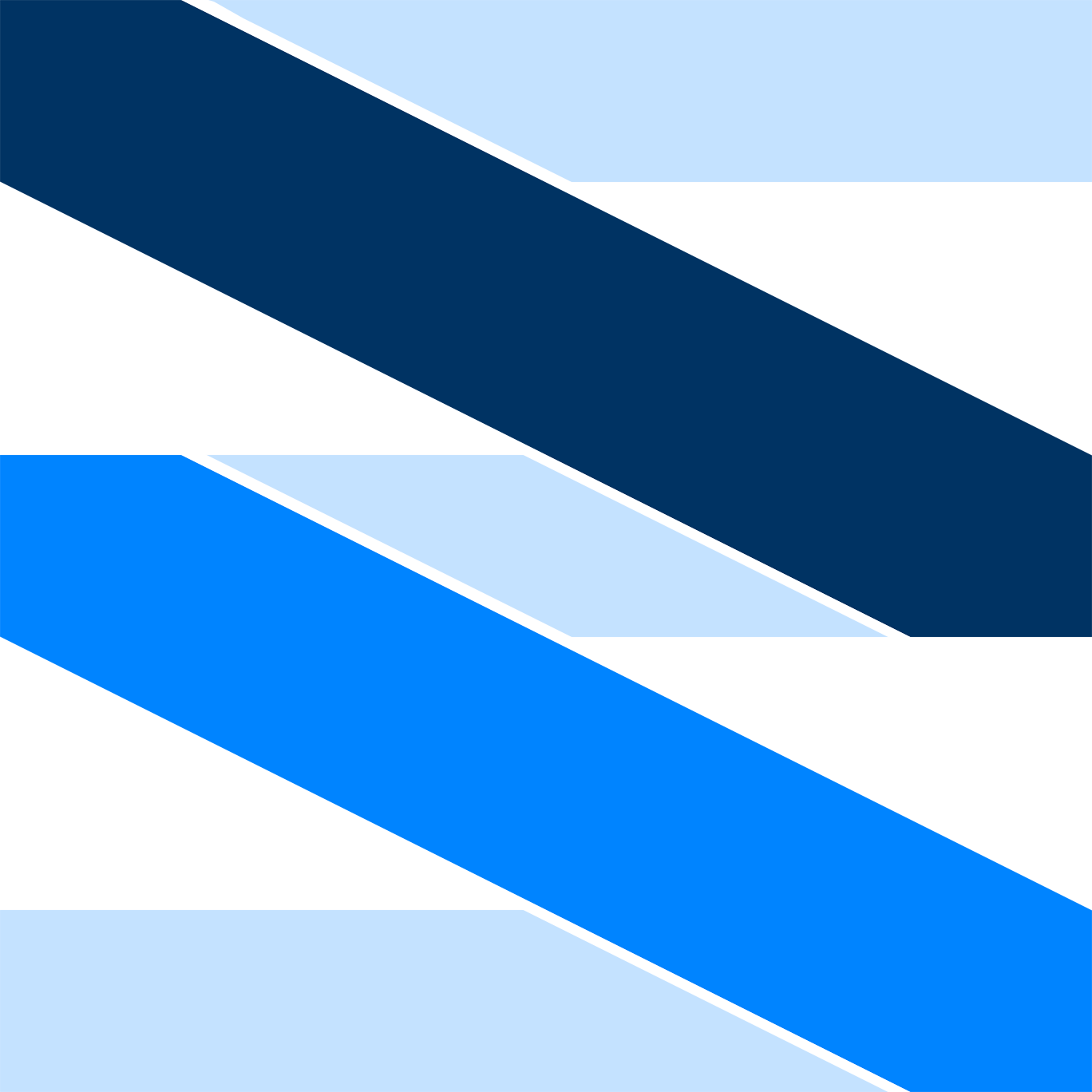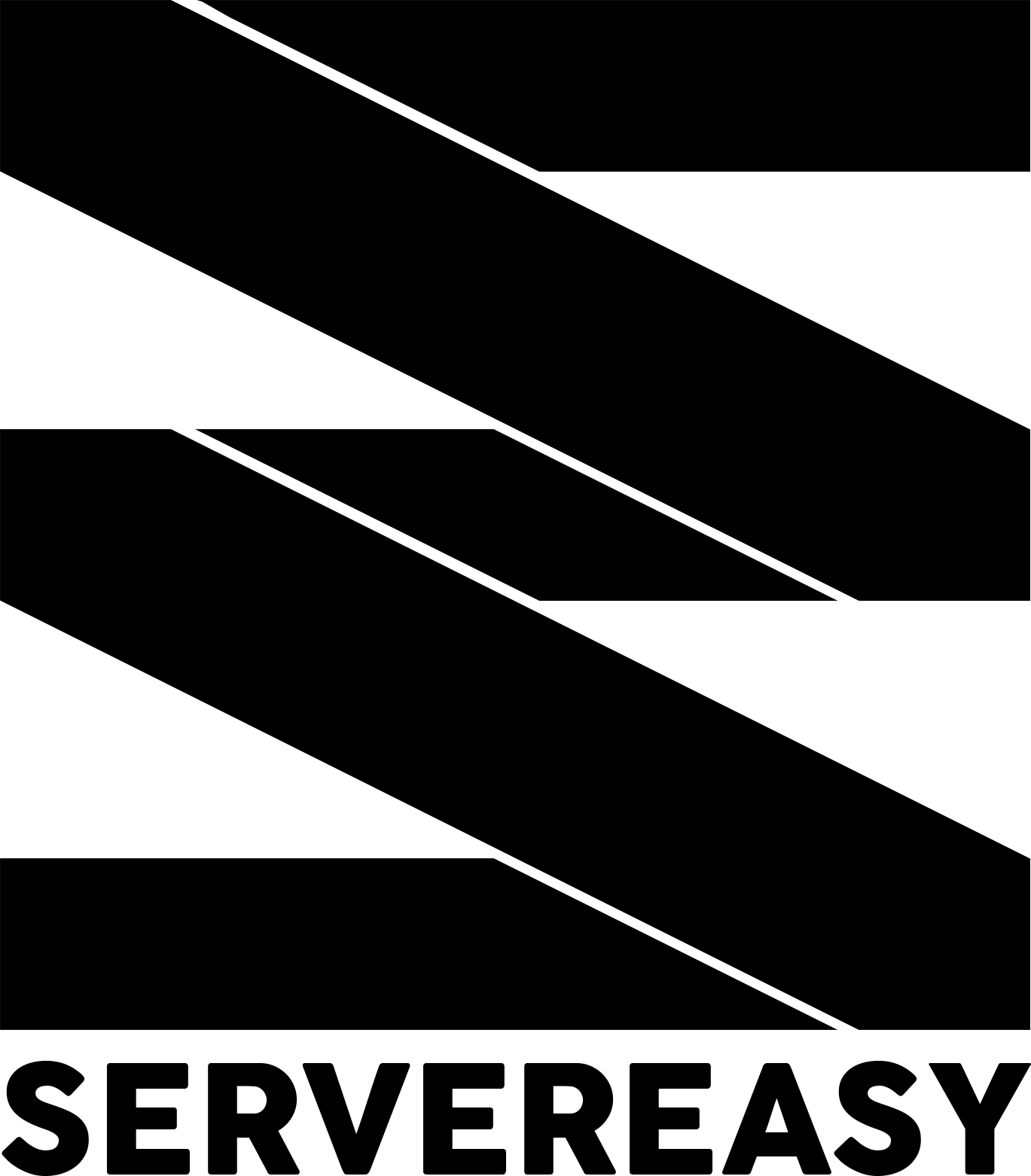Come configurare il firewall UFW su Ubuntu
UFW, acronimo di Uncomplicated Firewall, è un'interfaccia semplificata per la gestione di iptables, lo strumento di base per il controllo del traffico della rete su un server Linux, estremamente potente e flessibile, ma può risultare difficoltoso per i meno esperti.
È incluso di default nelle distribuzioni Ubuntu e consente di configurare facilmente le regole firewall, attraverso la riga di comando, limitando le connessioni non autorizzate e migliorando la sicurezza del server.
Installare UFW
Nelle ultime versioni di Ubuntu, quelle più moderne, UFW si trova già nel sistema, quindi potrebbe non essere necessario installarlo.
Per verificare se è preinstallato oppure dovrà essere installato manualmente, aprire il terminale e eseguire il comando per aggiornate i pacchetti:
sudo apt update
Ora, per installare o verificare se è già installato, eseguire:
sudo apt install ufw
Se riceveremo un risultato simile a Status: inactive, vorrà dire che UFW è già presente nel server ma che ancora non è stato attivato
Consentire connessioni SSH e attivare UFW
Prima di abilitare il firewall, è fondamentale consentire l’accesso SSH, altrimenti potresti perdere la connessione al server remoto.
Concedi quindi l’accesso alla porta 22 (SSH) con il comando:
sudo ufw allow ssh
A questo punto puoi attivare UFW in modo sicuro:
sudo ufw enable
Il terminale chiederà conferma: digita y e premi Invio.
Puoi ora verificare che il firewall sia in esecuzione:
sudo ufw status verbose
Se tutto è stato fatto correttamente, il risultato mostrerà lo stato “active” e le regole attualmente attive.
Impostare le regole predefinite
UFW consente di definire il comportamento di base per tutte le connessioni.
Generalmente, è consigliato bloccare tutto il traffico in ingresso e consentire quello in uscita:
sudo ufw default deny incoming
sudo ufw default allow outgoing
Creare le regole del firewall
Una volta abilitato, UFW può essere utilizzato per gestire le connessioni in ingresso e in uscita.
Ecco alcuni esempi pratici di utilizzo.
Consentire una porta specifica
sudo ufw allow 80
In questo caso abiliteremo il traffico HTTP (porta 80)
Consentire un intervallo di porte
sudo ufw allow 10:1000/tcp
Un altro utilizzo è quello di permettere il traffico su più porte, senza doverle scriverle tutte a mano. In questo caso verranno aperte le porte dalla 10 alla 1000.
Bloccare una porta specifica
sudo ufw deny 40
Un altro utilizzo è quello di permettere il traffico su più porte, senza doverle scriverle tutte a mano. In questo caso verranno aperte le porte dalla 10 alla 1000.
Consentire o bloccare un servizio
UFW riconosce automaticamente molti servizi predefiniti. Ad esempio, per Apache puoi scrivere:
sudo ufw allow 'Apache Full'
Consentire l’accesso da un indirizzo IP specifico
Puoi autorizzare solo un IP a connettersi a una porta, ad esempio SSH:
sudo ufw allow from 123.456.789 to any port 22
Rimuovere le regole del firewall
Per visualizzare le regole attive:
sudo ufw status numbered
Ogni regola ha un numero identificativo. Per rimuoverne una:
sudo ufw delete 2
Dove “2” è il numero della regola da eliminare.